în picioare Pentru Windows Media Video, cu o extensie de fișier de .WMV, WMV este un format de proprietate container video digital de Microsoft, care este utilizat majorly pentru stocarea fișierelor video pe sistemul Windows. Redarea fișierelor WMV pe Windows și alte PC-uri este simplă, dar dacă doriți să vă bucurați de aceste videoclipuri pe un televizor sau pe un DVD player de acasă, este necesară conversia WMV în DVD. Mai mult, pe măsură ce ardeți WMV pe DVD, este creată și o colecție de backup organizată a videoclipurilor necesare. Mai jos sunt prezentate cele mai bune soluții pentru a converti WMV la DVD.
Partea 1. Cel mai bun WMV gratuit la DVD Converter alternativă pentru a converti WMV la DVD cu ușurință
printre lista de WMV disponibile la DVD convertoare, vă recomandăm Wondershare DVD Creator ca rezultatele software-ul în DVD profesionale disc la viteza de rapid. Acest convertor WMV la DVD acceptă arderea fișierelor WMV pe toate cele mai recente versiuni de sistem de operare Windows și Mac system – Windows 10/8/7/Vista/XP/2003 și Mac OS X 10.7 sau o versiune ulterioară. WMV la DVD Converter suporta toate tipurile de fișiere majore și formate, inclusiv WMV pentru crearea DVD.
Wondershare DVD Creator-conversia WMV la DVD gratuit și ușor
- · suportă arderea WMV și WVM pe disc DVD, disc Blu-ray, folder DVD și imagine ISO.
- . Editor video încorporat pentru a tăia, decupa, tăia, adăuga filigran și a efectua alte funcții de editare a videoclipurilor WMV înainte de a arde.
- . Alegeți din peste 100 de șabloane gratuite de meniu DVD pentru a crea un disc cu aspect profesional din videoclipuri WMV.
- · Personalizați meniul DVD cu funcții precum adăugarea unei imagini de fundal, muzică, schimbarea butoanelor, crearea de capitole și cadre suplimentare din meniul DVD.
- . Set de instrumente suplimentare pentru a converti DVD la DVD, DVD la video, Blu-ray disc la video, arde disc de date, arde ISO pe DVD, și altele.
- . Setați raportul de aspect video în funcție de dimensiunea ecranului playerului.
- · crearea slideshow fotografie cu muzică și efecte de tranziție pe DVD cu ușurință.
- . Convertiți videoclipuri WMV pe DVD cu previzualizare în timp real, viteză de ardere super rapidă și ieșire de înaltă calitate.
uita-te la Tutorial Video pentru a afla cum să ardă WMV DVD pe Windows
pași pentru Cum de a converti WMV DVD folosind Wondershare DVD Creator:
odată ce Wondershare DVD Creator este descărcat și instalat pe PC-ul, executați acest WMV DVD converter. Va apărea o fereastră ca mai jos. Selectați Creați un disc video DVD.

Pasul 2 importați fișiere WMV.
pentru a naviga și a adăuga fișiere WMV de pe PC, faceți clic pe butonul + din fila Sursă. De asemenea, puteți trage și plasa fișierele WMV direct în interfață. Videoclipurile adăugate vor apărea în coloana din stânga ca miniaturi.

Pasul 3 Editați videoclipuri WMV (opțional).
videoclipurile adăugate pot fi editate pentru personalizare. Faceți clic pe pictograma creion pentru a deschide fereastra editorului Video. Selectați din filele Crop, Trim, Effect, Watermark, Subtitle și efectuați modificările. După ce ați terminat, faceți clic pe OK pentru a confirma.

Pasul 4 Selectați șablonul de meniu DVD și personalizați-l.
accesați fila Meniu din interfața software principală. Modelele șablonului vor fi afișate în coloana din dreapta pentru a alege. Pentru schimbarea raportului de aspect, adăugarea de imagini de fundal sau muzică, crearea de noi capitole și alte personalizări ale șablonului de meniu, Pictogramele sunt prezente în partea de sus a interfeței.

Pasul 5 Previzualizați și ardeți fișierul WMV pe DVD.
Faceți clic pe fila previzualizare pentru a verifica în cele din urmă discul creat pentru fișierul WMV pe DVD. Apoi, treceți la fila Burn și se va deschide o fereastră de setări Burn. Selectați opțiunea Burn to disc, introduceți eticheta DVD și alegeți TV standard, calea folderului, modul de redare și arzător. Faceți clic pe butonul Burn pentru a converti WMV în format DVD player.

Partea 2. Cum să convertiți WMV în DVD gratuit cu Windows Movie Maker
dacă aveți Windows Vista sau Windows 7 instalat pe computer, atunci puteți utiliza Windows DVD Maker ca Convertor WMV în DVD gratuit. Dezvoltat de Microsoft, acest program de creație DVD permite crearea de videoclipuri DVD și prezentări de diapozitive pentru redare pe DVD player, precum și pe alte dispozitive media. Un număr de formate de fișiere video, audio și imagine sunt acceptate de Windows DVD Maker, inclusiv WMV. Un număr de tipuri de DVD sunt acceptate de program ca DVD+R, DVD+RW, DVD-R, DVD-RW, și DVD ROM.
pași pe cum să ardă WMV DVD gratuit folosind Windows Movie Maker:
Pasul 1: Deschideți Windows DVD Maker pe PC-ul Windows. Se va deschide o pagină de lansare. Faceți clic pe” Alegeți fotografii și videoclipuri ” pentru a începe procesul.
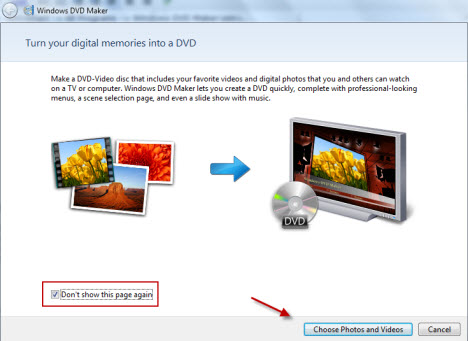
Pasul 2: în meniul de sus, faceți clic pe butonul „+Adăugați elemente” pentru a căuta și adăuga videoclipuri WMV la program. Mai multe videoclipuri pot fi adăugate aici și puteți, de asemenea, să glisați și să fixați fișierele. Faceți clic pe butonul Opțiuni din colțul din dreapta jos pentru a seta raportul de aspect DVD, viteza arzătorului, formatul video și locația temporară a fișierului.
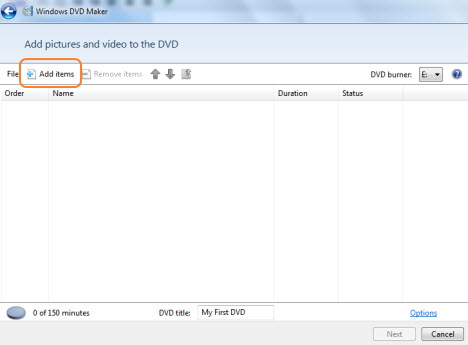

Pasul 3: După ce toate setările sunt terminate, faceți clic pe Următorul. Va apărea o pagină care prezintă stiluri de meniu în coloana din stânga. Alegeți stilul de meniu dorit. Puteți personaliza meniul sau modifica textul meniului, de asemenea.
Pasul 4: Faceți clic pe Previzualizare pentru a verifica videoclipurile WMV pe discul DVD cu privire la modul în care va arăta discul.
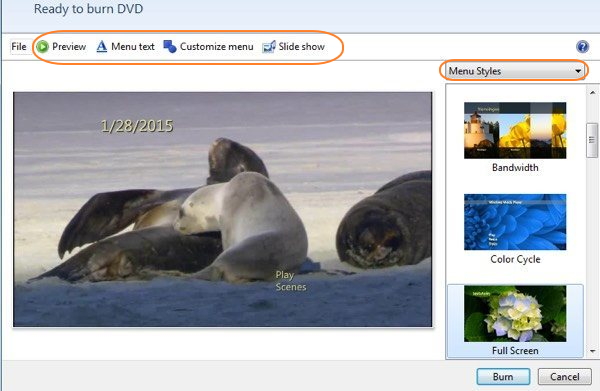
Pasul 5: în cele din urmă, faceți clic pe Burn pentru a începe arderea videoclipurilor WMV pe un disc DVD.
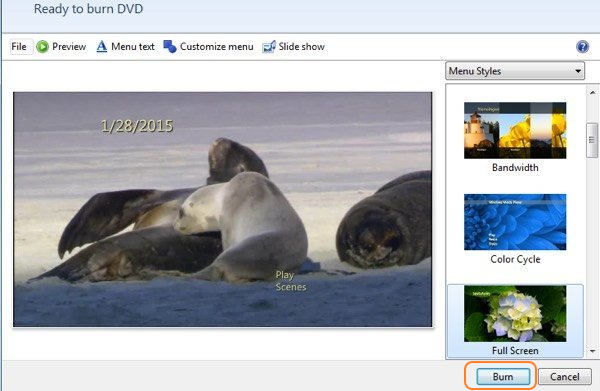
limitări ale utilizării Windows DVD Maker
1. Suport pentru format limitat
numărul de formate acceptate de Windows DVD Maker pentru arderea DVD-urilor este limitat. Programul acceptă numai formatele video, audio și imagine populare, după cum urmează:
fișiere Video:.asf, .avi,.dvr-ms, .m1v,. mp2,. mp2v, .mpe, .mpeg, .mpg, .mpv2, .wm, și .WMV.
fișiere Audio:.FIA, .aifc, .aiff, .asf, .au,. mp2,. mp3, .mpa, .snd, .wav, și .wma.
fișiere imagine:.bmp, .dib,.emf, .gif, .jfif, .jpe, .jpeg, .jpg, .png, .tif, .tiff, și .wmf.
2. Nu există suport pentru înregistrarea fișierelor Blu-ray sau ISO
în timp ce utilizați Windows DVD Maker, puteți arde WMV-ul și alte videoclipuri numai pe discuri DVD. Nu există suport pentru a arde fișierele pe disc Blu-ray sau imagini ISO pentru arderea viitoare a discurilor.
3. Meniu DVD limitat și opțiuni de personalizare
Windows DVD Maker vine cu stiluri de meniu pentru a alege de la, dar opțiunile sunt limitate. Opțiunile de personalizare sunt, de asemenea, limitate în comparație cu programele profesionale. Nu există opțiuni avansate, cum ar fi crearea de noi capitole și altele.
4. Numai Suport Pentru Windows 7 și Vista
Windows DVD Maker este disponibil numai pe Windows 7 și Vista versiune a sistemului de operare. Software-ul nu este compatibil de lucru pe Windows 8, 10, și alte versiuni.
Partea 3. Alte gratuit WMV DVD convertoare
dacă nu aveți cerere mare despre DVD ardere calitate și viteza, puteți încerca următoarele 2 gratuit WMV DVD convertoare pentru a arde WMV DVD gratuit.
acest software ajută pentru a converti WMV DVD gratuit pe Windows 10/8.1/8/7 și, de asemenea, versiuni mai mici OS. Fără reclame sau extra, software-ul este curat și sigur de instalat și are o interfață multilingvă și simplă de utilizat. Un număr de formate în plus față de WMV ca MP4, MOV, FLV, MOD, 3GP, și altele sunt acceptate pentru arderea discurilor. Există o opțiune pentru a selecta meniul DVD și, de asemenea, personaliza la fel prin adăugarea de muzică de fundal și alte funcții. WinX DVD author permite, de asemenea, introducerea subtitrărilor externe și facilitează descărcarea videoclipurilor YouTube.
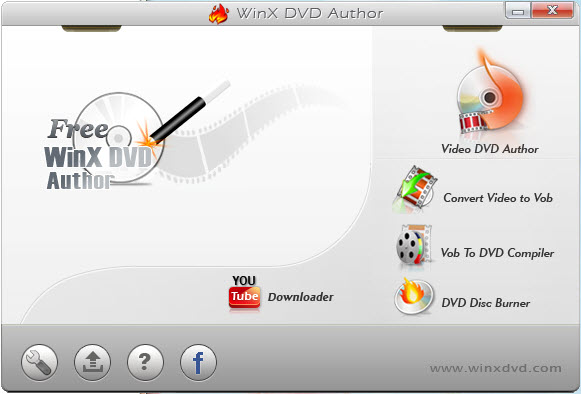
pentru a converti WMV în format DVD gratuit online, Zamzar este o alegere bună. Acesta este un program utilizat în mod popular, care permite conversia unui număr de formate de fișiere precum FLV, MP4, MOV, WMV, AVI și altele în formate compatibile DVD. Interfața este simplu de utilizat în cazul în care puteți pur și simplu drag and drop fișierele la program, selectați DVD ca format de ieșire, și introduceți o adresă de e-mail. Pe măsură ce procesul începe, fișierele WMV sunt convertite în format compatibil DVD și link-ul de descărcare este trimis la adresa de e-mail menționată. Zamzar nu arde videoclipurile pe disc DVD, ci mai degrabă le converti într-un format compatibil DVD și, prin urmare, nu există nici o opțiune pentru selectarea șablon meniu sau personalizare. Opțiunea pentru editare video nu este, de asemenea, acolo.
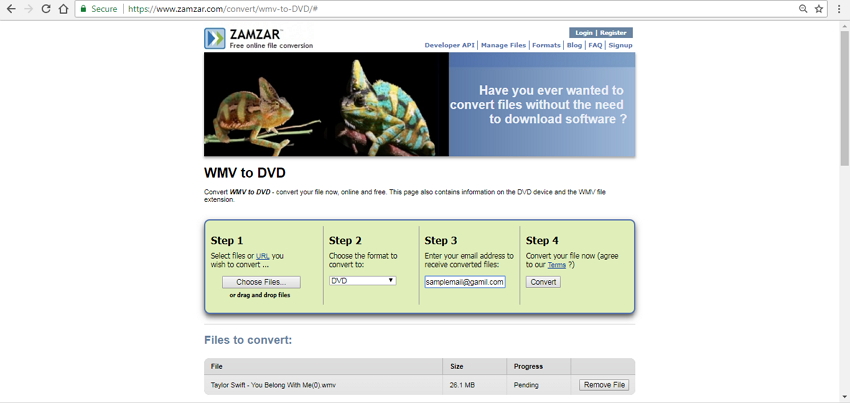
limitarea utilizării convertoarelor WMV gratuite la DVD:
1. Format limitat și suport OS
numărul de formate video, audio și imagine acceptate de desktop gratuit sau instrumente online este limitat în comparație cu un program profesional ca Wondershare DVD Creator. Astfel, în timp ce utilizați software-ul gratuit, doar câteva tipuri și formate video sunt acceptate pentru arderea discului WMV pe DVD.
există, de asemenea, o limitare a sistemului de operare și a versiunilor acceptate de instrumentele gratuite.
2. Opțiuni limitate pentru șabloanele de meniu și personalizarea acestuia
majoritatea convertoarelor WMV la DVD gratuite nu au o opțiune pentru modelele de șabloane de meniu DVD și personalizarea acestuia. Chiar dacă stilurile de meniu sunt disponibile, opțiunile sunt foarte limitate. Caracteristici precum crearea de noi capitole și altele nu sunt, de asemenea, acceptate de convertoarele gratuite.
3. Viteza de conversie lentă
viteza de conversie WMV la DVD a convertoarelor gratuite este lentă în comparație cu software-ul profesional.
4. Lipsa funcțiilor de editare video
funcții de editare Video precum tunderea, decuparea și tăierea, adăugarea de text, Adăugarea de filigran și altele nu sunt prezente sau foarte limitate în programele gratuite. Astfel, există o lipsă de personalizare video completă înainte de a arde în convertoare gratuite, ceea ce nu este cazul instrumentelor profesionale.
5. Lipsa de caracteristici suplimentare
arzătoare DVD profesionale vin ambalate cu caracteristici suplimentare, cum ar fi de înaltă calitate DVD de conversie, opțiunea de a selecta raportul de aspect, previzualizare în timp real, ISO imagine de ardere, Suport Blu-ray disc, și altele care nu sunt, în general, prezente în convertoare gratuite.
având în vedere limitările WMV gratuit la DVD converter, se poate concluziona că software-ul profesional ca Wondershare DVD Creator este cea mai buna alegere pentru a obține disc de calitate la WMV, precum și alte fișiere video. Instalați software-ul și bucurați-vă de procesul de ardere DVD fără sudură cu caracteristici high-end. Dacă doriți să ardeți alte formate video pe DVD, puteți face clic pe arderea altor formate video pe DVD pentru a afla mai multe!